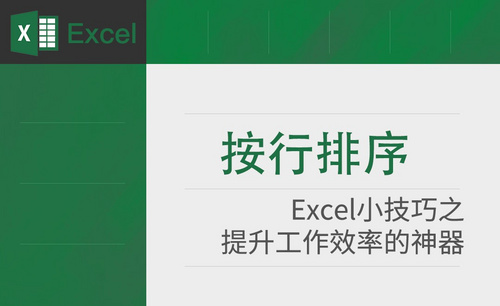excel时间排序
在使用excel的时候,排序功能可以说是使用广泛的一项数据处理功能,作为excel的使用者和操作者,排序是应该掌握的操作技能之一。但是,很多新手应用使用者并不太熟悉怎么去操作和使用排序功能,尤其是时间排序的功能。这里,我们就试着使用一下时间排序,我们一起来学习一下把。
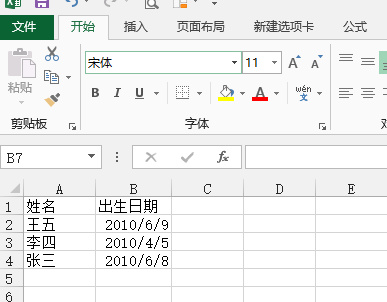
excel时间排序怎么操作?
在使用excel的时候,排序功能可以说是使用广泛的一项数据处理功能,作为excel的使用者和操作者,排序是应该掌握的操作技能之一。但是,很多新手应用使用者并不太熟悉怎么去操作和使用排序功能,尤其是时间排序的功能。这里,我们就试着使用一下时间排序,我们一起来学习一下把。
excel时间排序步骤:
1、首先,打开我们的电脑,在电脑桌面上新建excel工作表,之后我们输入一些简单的带有时间的数据信息,便于演示时间排序。
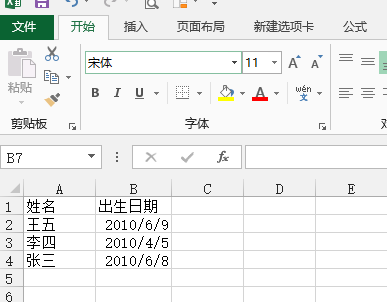
2、选择排序数据然后点击右键,打开功能菜单栏,选择排序功能。或者直接在工具栏查找“排序和筛选”按钮。
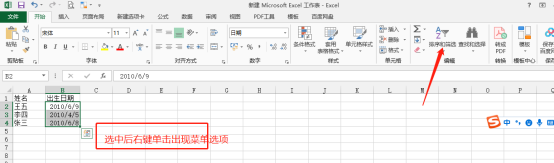
3、在排序功能的下级菜单中, 选择“自定义排序”,进入排序界面,在升降序一栏中,选择自定义功能。
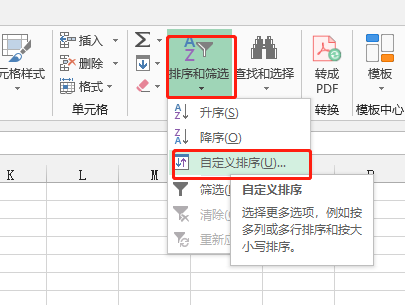
4、之后弹出下图中所述选择框,这里要选择第一项,保证数据信息的统一性。之后点击排序,选择“主要关键字”及时间排序要求。最后,设置完成后,点击确定按钮。
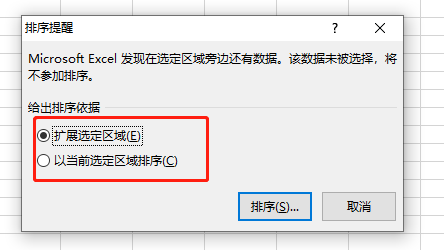
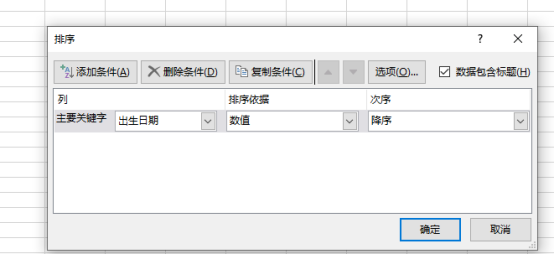
5、这时,我们可以看到我们的数据完成了排序。
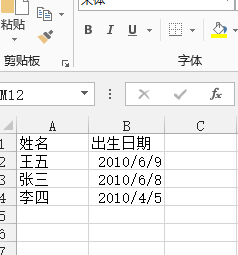
以上便是excel时间排序的步骤,跟其他数据的排序方法大同小异,但是,要注意的是,必须保证时间排序的数据是数字格式中的日期格式或者其他时间格式,格式必须统一才能完成排序操作。
本篇文章使用以下硬件型号:联想小新Air15;系统版本:win10;软件版本:Microsoft Office 2013。
Excel日期如何排序
在我们日常工作学习中,经常会使用到Excel来制作表格,表格中通常会需要输入具体日期的数据,那么在制作的过程中,如何对已经录入的日期进行排序呢?相信电脑前的朋友都很好奇,现在就跟着小编一起来学习Excel表格中日期如何进行快速排序,朋友们也一定要记得收藏保存。
1、打开电脑端Excel表格,打开需要对日期进行排序的表格,可以先后顺序都是不一样,如图所示。
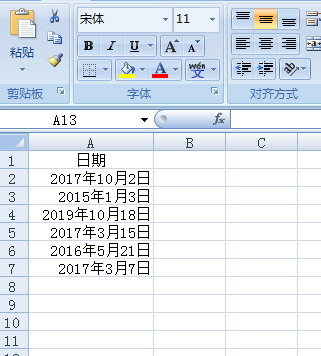
2、排序时要确定日期能否排序,日期有两种形式,只有数值型的,才可以排序,先选中日期列,右键单击单元格格式,而后点击数值选项,如图所示。

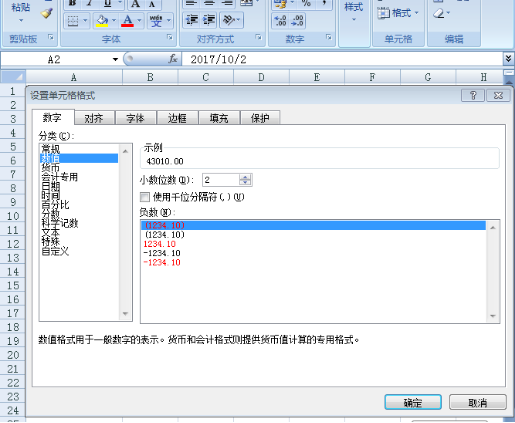
3、然后选中日期列单元格,点击菜单栏【数据】选项,在下拉选项中,找到箭头所指【升序】选项进行排序。
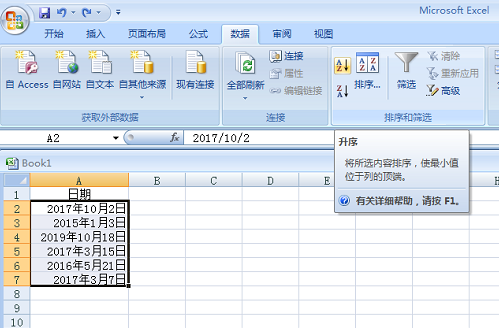
4、确定之后可以看到表格中的日期已经规整,按照先后顺序排列了,如图所示。
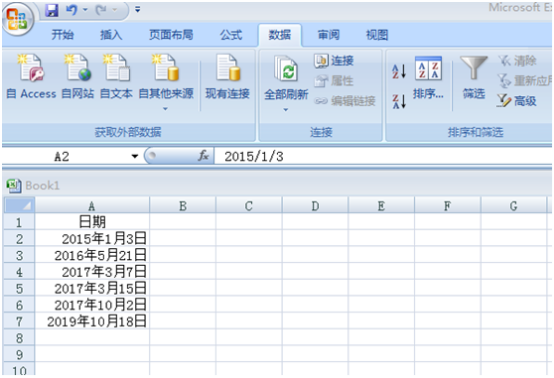
这就是Excel表格日期如何快速进行排序的方法,掌握了这个技巧,可以使Excel表格无序的数据,进行快速有序的排列,使表格的数据更加直观。课程结束以后,希望电脑前的朋友们也能够自己多加练习,多加思考,这样才能更加的熟练掌握。
本篇文章使用以下硬件型号:联想小新Air15;系统版本:win10;软件版本:Excel 2007。